10 правил безопасности для HDD и SSD
Что важно для HDD и SSD: Приложение CrystalDiskInfo поможет проверить «состояние здоровья» накопителя; приложение Auslogics Disk Defrag позволяет проводить дефрагментацию данных на жестком диске по расписанию; источник бесперебойного питания с функцией стабилизации напряжения защитит накопитель от скачков в сети. Диагностика при помощи специальных приложений За рабочим состоянием накопителей информации, как и любых других компонентов персонального [...]

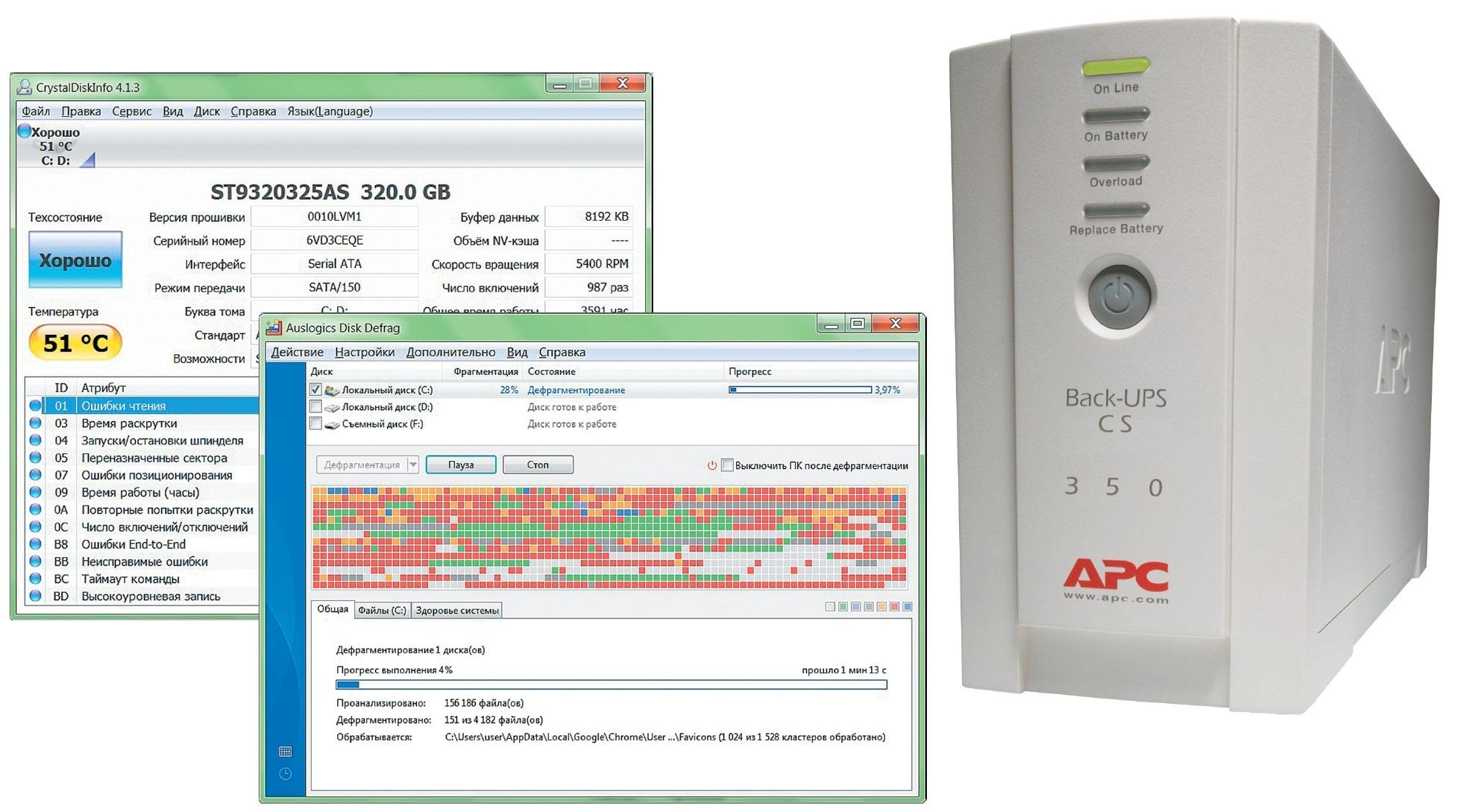 Что важно для HDD и SSD: Приложение CrystalDiskInfo поможет проверить «состояние здоровья» накопителя; приложение Auslogics Disk Defrag позволяет проводить дефрагментацию данных на жестком диске по расписанию; источник бесперебойного питания с функцией стабилизации напряжения защитит накопитель от скачков в сети.
Что важно для HDD и SSD: Приложение CrystalDiskInfo поможет проверить «состояние здоровья» накопителя; приложение Auslogics Disk Defrag позволяет проводить дефрагментацию данных на жестком диске по расписанию; источник бесперебойного питания с функцией стабилизации напряжения защитит накопитель от скачков в сети.
Диагностика при помощи специальных приложений
За рабочим состоянием накопителей информации, как и любых других компонентов персонального компьютера, нужно постоянно следить при помощи специальных программ. Самостоятельно провести диагностику позволяет бесплатное приложение CrystalDiskInfo (есть на нашем DVD), которое способно работать как с магнитными, так и твердотельными накопителями. Даже новички смогут оценить уровень износа диска благодаря упрощенному суммарному показателю «Техсостояние», в то время как более опытные пользователи получат возможность проанализировать ситуацию на основе подробных данных SMART.
Надежный блок питания
Поломки жестких дисков и твердотельных накопителей зачастую бывают связаны с некачественными блоками питания, которые поставляются вместе с компьютерными корпусами. Поэтому лучше приобретать блоки питания от известных производителей, чтобы через год не пришлось тратиться еще и на новый накопитель взамен вышедшего из строя. Если вы сомневаетесь в выборе блока питания, отдайте предпочтение модели с запасом мощности. В первую очередь советуем обратить внимание на продукцию таких компаний, как Chieftec, Corsair, Coolermaster и Thermaltake.
Периодическая чистка компьютера
Помимо высокого уровня шума у систем воздушного охлаждения есть еще один существенный недостаток: они затягивают внутрь компьютера пыль и шерсть домашних животных. Это приводит не только к перегреву, но и замыканию контактов, что может повредить любой компонент ПК, в том числе накопитель. Аналогичную опасность представляют мелкие насекомые, способные пробраться внутрь корпуса компьютера. Поэтому рекомендуется раз в полгода уделять время тщательной чистке внутренностей ПК.
Избегайте экстремальных погодных условий
Особому риску подвержены накопители портативных компьютеров. И не только из-за тряски — резкие перепады температуры и давления окружающей среды во время путешествий могут негативно повлиять на работоспособность накопителя. Поэтому, например, во время авиаперелетов ни в коем случае не стоит сдавать ноутбуки и внешние жесткие диски в багаж: грузовой отсек самолета, в отличие от пассажирского, не всегда герметичен. Высокая влажность во время морских путешествий и пребывания в тропических странах также не идет на пользу накопителям, а наоборот, способствует их быстрому приходу в негодность.
Защита от скачков напряжения в электрической сети
Источник бесперебойного питания с функцией стабилизации напряжения, учитывая реалии отечественных электросетей, поистине незаменим. В противном случае можно поплатиться не только накопителем, но и другими компонентами компьютера. Аккумуляторная батарея, в свою очередь, предотвратит возможное повреждение данных при записи на диск в тот момент, когда электричество в сети пропадет. Кроме того, многие модели источников бесперебойного питания способны в автоматическом режиме корректно завершить работу компьютера.
Не вскрывайте накопитель
Со временем жесткий диск может начать издавать странные звуки (жужжание, щелчки, потрескивание). Большин ству пользователей и в голову не придет разбирать накопители, но особо любознательные обязательно захотят выяснить, в чем проблема, а заодно и увидеть внутреннее строение этих устройств. Однако вскрывать жесткие диски в домашних условиях воспрещается, так как это чревато попаданием внутрь пыли и других инородных элементов. После подобного «ремонта» накопитель неизбежно придет в полную негодность.
Эффективное охлаждение
Если в настольном компьютере установлен только один жесткий диск, то для его охлаждения, скорее всего, будет достаточно общей циркуляции воздуха внутри корпуса системного блока. Однако нагрев свыше 55 °C уже должен настораживать. При наличии двух и более накопителей размещайте их на расстоянии друг от друга. Если температура высокая, позаботьтесь о дополнительном охлаждении. Впрочем, большинство современных корпусов оснащены вторым кулером, расположенным на передней стенке и обдувающим корзину, в которой размещаются жесткие диски. В этом случае дополнительное охлаждение не понадобится. В жаркое время года рекомендуется держать ноутбуки в тени и использовать охлаждающие подставки, вентиляторы которых могут питаться от USB-порта.
Регулярная дефрагментация
Периодическая дефрагментация данных на накопителе позволяет не только повысить общее быстродействие системы, но и снизить интенсивность износа жесткого диска. Дело в том, что при высокой фрагментированности части файлов разбросаны по всей поверхности HDD, из-за чего головке приходится очень интенсивно передвигаться. Это повышает риск того, что в определенный момент ее может попросту заклинить, и в результате из строя выйдет весь винчестер. Провести дефрагментацию данных на жестком диске вполне можно штатными средствами Windows. А в качестве альтернативы мы советуем воспользоваться бесплатным приложением Auslogics Disk Defrag, которое не только автоматизирует этот процесс, но и удаляет с накопителей различный «мусор».
Частая перезапись губительна
Число циклов перезаписи у большинства твердотельных накопителей, как у всех дисков на основе флеш-памяти, ограничено и составляет порядка 10 000. Учитывая этостоит по возможности щадить SSD своего компьютера и разумно относиться к записи данных на него. Намного лучше использовать такой накопитель в качестве системного диска, на котором установлены только Windows и необходимое ПО. А вот задействовать твердотельный носитель в качестве хранилища для часто перезаписываемых торрент-закачек не стоит.
Обновление прошивок
Еще одной специфической особенностью SSD, которая не свойственна жестким дискам, является необходимость обновлять прошивку контроллера по мере выхода новых версий. Дело в том, что старые версии программного обеспечения могут содержать ошибки и в результате привести к программным сбоям — вплоть до полной потери данных.
 Блок питания не последняя вещь в системе, поэтому к его выбору стоит подходить особенно серьезно. Также следует обратить внимание на систему охлаждения компьютерного корпуса: чем больше вентиляторов, тем меньше вероятность того, что накопитель выйдет из строя вследствие перегрева.
Блок питания не последняя вещь в системе, поэтому к его выбору стоит подходить особенно серьезно. Также следует обратить внимание на систему охлаждения компьютерного корпуса: чем больше вентиляторов, тем меньше вероятность того, что накопитель выйдет из строя вследствие перегрева.













 Читайте нас в социальных сетях
Читайте нас в социальных сетях